Trojan.Bitcoinminer (09.15.25)
Kuinka poistaa Trojan.BitcoinminerInternet muuttuu jatkuvasti hankalaksi ja riskialttiiksi, ja uusia haittaohjelmia esiintyy päivittäin. Tämä edellyttää, että olet erityisen varovainen Internet-toimintasi suhteen.
Jos theTrojan.BitCoinMiner-haittaohjelma on hyökännyt sinua, et ole yksin. Monet uhrit ovat valittaneet tämän haittaohjelman hyökkäämisestä heidän tietokoneisiinsa.
Olemme koonneet tämän artikkelin auttamaan sinua tietämään, kuinka poistaa Trojan.BitCoinMiner ja päästä eroon sen jäännöksistä kokonaan.
Mikä on troijalainen. Bitcoinminer?Rikolliset ovat löytäneet tavan käyttää etäkäyttäjiä tietokoneiden avulla salausvaluuttojen louhimiseksi ja tulojen tuottamiseksi. Siksi salauskäyttäjä on nykyinen aalto itsepäisistä, raivokkaista haittaohjelmakokonaisuuksista, joita hyökkääjät käyttävät nykyään tietokonejärjestelmiin pääsemättä tietokoneen omistajan tietämättä.
Trojan.BitCoinMiner on haittaohjelmakokonaisuus, joka tunkeutuu salaa tietokoneeseesi ja toimii hiljaa järjestelmässäsi samalla, kun käytät laitteen reimgs (CPU, GPU, virta jne.) Digitaalisten valuuttojen louhintaan (yksiköiden muodostamiseksi). Näitä digitaalisia valuuttoja kutsutaan kryptovaluutoiksi.
Tämä haittaohjelma, jota kutsutaan nimellä Trojan.BitCoinMiner, ei tarkoita, että verkkorikolliset käyttävät sitä vain Bitcoins-kaivoksiin. Sitä käytetään myös digitaalisten valuuttojen, kuten Electroneumin ja Moneron, louhintaan.
Mitä Trojan.Bitcoinminer tekeeTrojan.BitCoinMiner toimii hiljaa tietokoneesi taustalla huomaamatta. Jos haluat tietää, onko Trojan.BitCoinMiner läsnä tietokoneellasi, on joitain ohjeellisia oireita, kuten:
- Tietokoneesi käyttää reimgisi - CPU: ta ja näytönohjainta - korkealla intensiteetillä pitkään .
- Tehtävienhallinnassa saattaa näkyä yli 50%: n suorittimen käyttöaste koko ajan.
- Lisääntynyt suorittimen käyttö aiheuttaa laitteesi ylikuumenemisen pitkäksi aikaa.
- Ylikuumeneminen aiheuttaa vahinkoa tietokoneen laitteistolle.
- Pitkäaikainen ja korkean intensiteetin käyttö saa myös tietokoneesi käyttämään normaalia enemmän sähkövirtaa (saatat nähdä suurempia sähkölaskuja).
- PC-ohjelmat eivät käynnisty niin nopeasti kuin normaalisti, ja jotkut ohjelmat eivät reagoi.
- Tietokoneesi on yleensä hitaampaa kuin tavallisesti.
Valitettavasti jos tietokoneesi on GPU: ta ja grafiikkaa käyttävän Trojan.BitCoinMinerin hyökkäyksen alaisena, et näe sen toimintaa Tehtävienhallinnassa, koska se kohdistaa näytönohjaimeen sen sijaan.
Kuinka Trojan.Bitcoinminer jaetaan?Trojan.BitCoinMiner voidaan asentaa tietokoneellesi tai laitteellesi useilla tavoilla.
Yleisin tapa on muiden tietokoneellesi aiemmin asennettujen troijalaisten aiheuttama tartunta. Nämä troijalaiset toimivat agentteina ja lataavat ja asentavat salaa Trojan.BitCoinMinerin tietokoneellesi.
Toinen mahdollinen tapa, jonka kautta Trojan.BitCoinMiner löytää tiensä tietokoneelle, on niputtaminen mainosohjelmien kanssa. Saat mainosohjelmia ilmaisohjelmien napsautussyötteiltä, ponnahdusikkunoilta tai mainosohjelmien tartuttamilta verkkosivustoilta.
Suosittelemme, että vältät ilmaisia ohjelmistoja ja ohjelmistopaketteja ja muista tarkistaa asennusohjeet kehotettaessa ilmaisia ohjelmistoja. p> Tapoja poistaa Trojan.Bitcoinminer
Jos epäilet, että tietokoneesi saattaa olla Trojan.BitCoinMiner-tartunnan saanut, poista se alla olevien ohjeiden avulla ja poista se kokonaan.
Välitön automaattinen haittaohjelmien poistoKäytä ammattimaista automaattista haittaohjelmien poistotyökalua, kuten Malwarebytes poistaaksesi Trojan.BitCoinMiner. Suurin osa virustentorjuntaohjelmista voi havaita Trojan.BitCoinMinerin, koska se on sisällytetty PUP-tietokantaan.
Jos kuitenkin epäilet kaivosmiehen käyttävän näytönohjainta, tarvitset ohjelmiston, joka pystyy analysoimaan näytönohjaimesi, kuten GPU-Z. Tämän jälkeen tarkistat näytönohjaimen kuormituksen, kun et tee mitään grafiikkaintensiivisiä toimintoja, kuten pelaamista.
Jos kortillasi näyttää olevan suuri näytönohjaimen kuormitus ilman näkyvää syytä, on mahdollista, että laitteessasi on GPU-kaivosmies.
Manuaalinen Trojan.Bitcoinminer poisto-ohjeetTässä on Trojan.BitCoinMiner manuaalinen poisto-opas. Käynnistä tietokoneesi vikasietotilassa verkkoyhteyden avulla ja toimi seuraavasti:
Poista Trojan.Bitcoinminer laitteeltasi seuraavasti:
Vaihe 1 . Poista Trojan.Bitcoinminer Windowsista
Vaihe 2. Poista Trojan.Bitcoinminer Mac OS X: stä
Vaihe 3. Poista Trojan.Bitcoinminer Internet Explorerista
Vaihe 4. Poista Trojan.Bitcoinminer Microsoft Edge -sovelluksesta
Vaihe 5. Poista Trojan.Bitcoinminer Mozilla Firefoxista
Vaihe 6. Poista Trojan.Bitcoinminer Google Chrome
Vaihe 7. Poista Trojan.Bitcoinminer Safarista
Kuinka poistaa Trojan.Bitcoinminer Windowsista
Yksi Trojan.Bitcoinminerin yleisimmistä piirteistä on, että he haluavat poseerata laillisina ohjelmina tai voivat olla mukana laillisissa ohjelmissa tartuttaakseen tietokoneesi. Ensimmäinen asia, joka sinun on tehtävä kohdatessasi troijalaisen vaaran.Bitcoinminer on poistaa sen mukana tullut ohjelma.
Poistaa mahdollisesti haitalliset ja ei-toivotut ohjelmat Windowsista ja päästä eroon troijalaisesta. Seuraa Bitcoinminer pysyvästi seuraavia ohjeita:
1. Poista haittaohjelmat.Napsauta Käynnistä ja kirjoita sitten hakukenttään Ohjauspaneeli. Napsauta hakutuloksissa Ohjauspaneeli ja napsauta sitten Poista ohjelma -linkkiä Ohjelma -kohdassa. Ohjauspaneeli näyttää samalta Windows 7 -tietokoneille, mutta Windows XP -käyttäjille napsauta sen sijaan Lisää / poista sovellus .
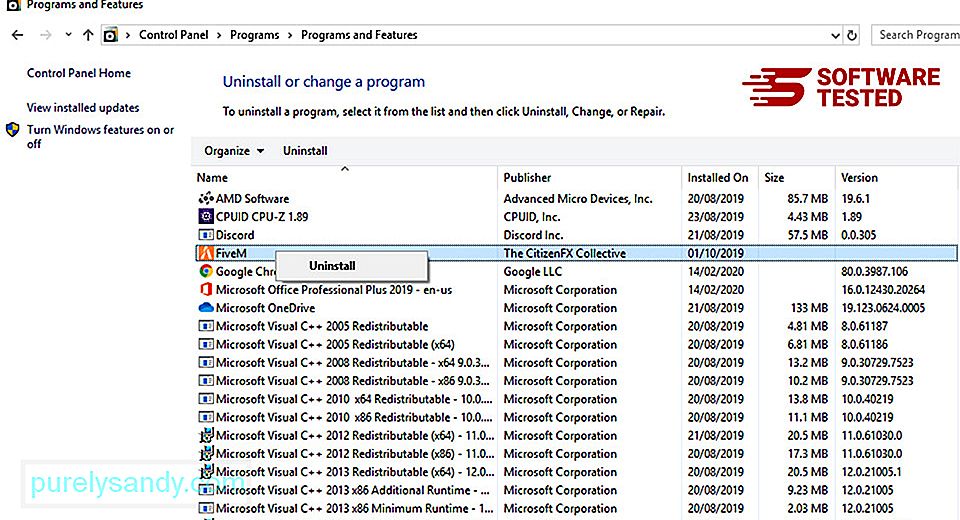
Windows 10 käyttäjiä, voit myös poistaa ohjelmia siirtymällä kohtaan Käynnistä & gt; Asetukset & gt; Sovellukset & gt; Sovellukset & amp; ominaisuudet.
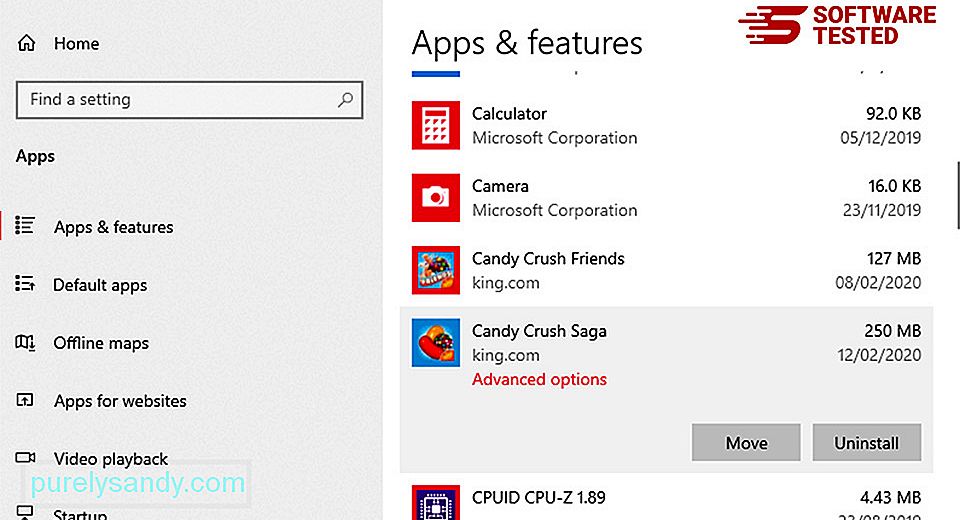
Etsi tietokoneesi ohjelmaluettelosta äskettäin asennettuja tai epäilyttäviä ohjelmia, joiden epäilet olevan haittaohjelmia.
Poista ne napsauttamalla (tai napsauttamalla hiiren kakkospainikkeella, jos olet ohjauspaneelissa) ja valitse sitten Poista . Vahvista toiminto napsauttamalla uudelleen Poista . Odota asennuksen poisto loppuun.
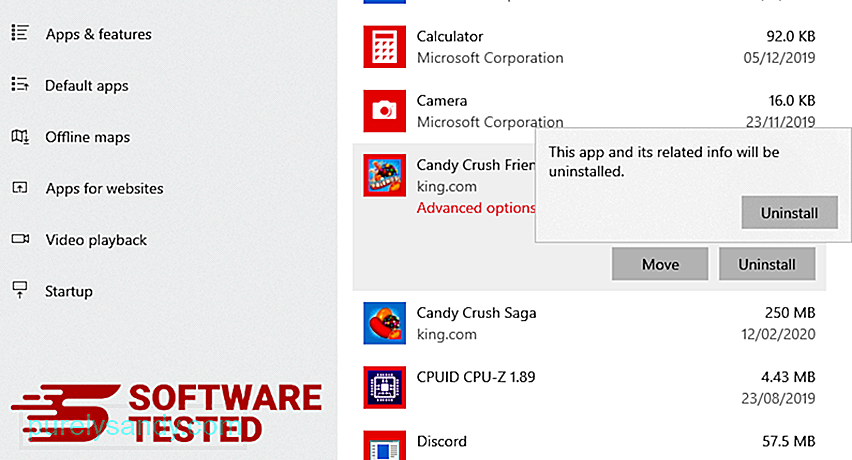
Voit tehdä tämän napsauttamalla hiiren kakkospainikkeella poistamasi ohjelman pikakuvaketta ja valitsemalla sitten Ominaisuudet .
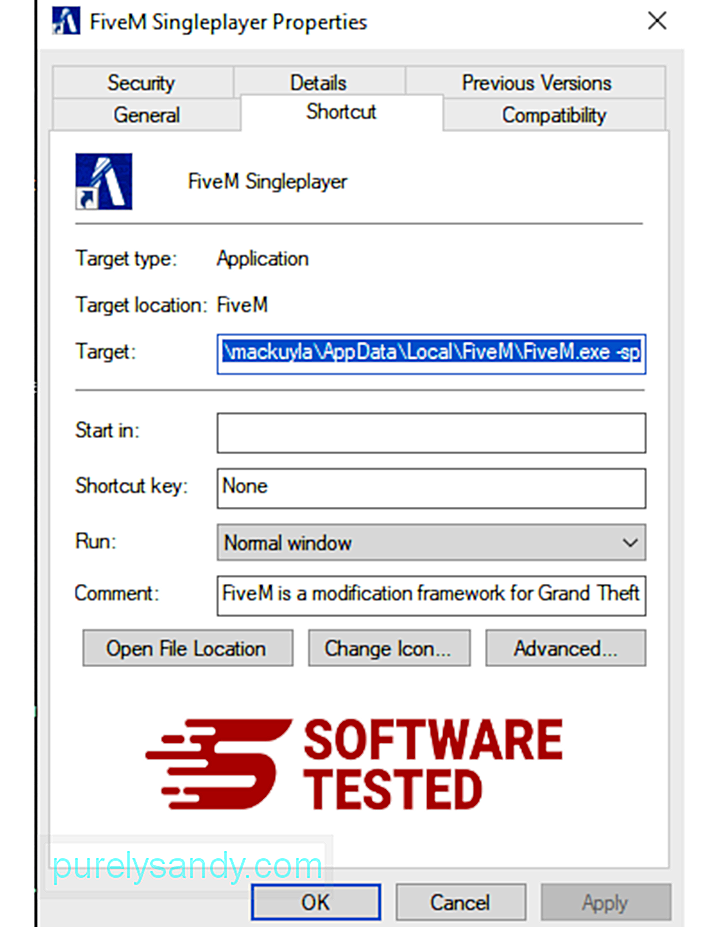
Sen pitäisi avata Pikakuvake -välilehti automaattisesti. Katso Kohde -kenttää ja poista haittaohjelmaan liittyvä kohde-URL. Tämä URL-osoite osoittaa poistamasi haittaohjelman asennuskansioon.
4. Toista kaikki yllä olevat vaiheet kaikille ohjelman pikavalinnoille.Tarkista kaikki paikat, joihin nämä pikakuvakkeet voidaan tallentaa, mukaan lukien työpöytä, Käynnistä-valikko ja Tehtäväpalkki.
5. Tyhjennä roskakori.Kun olet poistanut kaikki ei-toivotut ohjelmat ja tiedostot Windowsista, puhdista roskakori päästäksesi eroon Trojan.Bitcoinminerista. Napsauta hiiren kakkospainikkeella työpöydän roskakoria ja valitse Tyhjennä roskakori . Napsauta OK vahvistaaksesi.
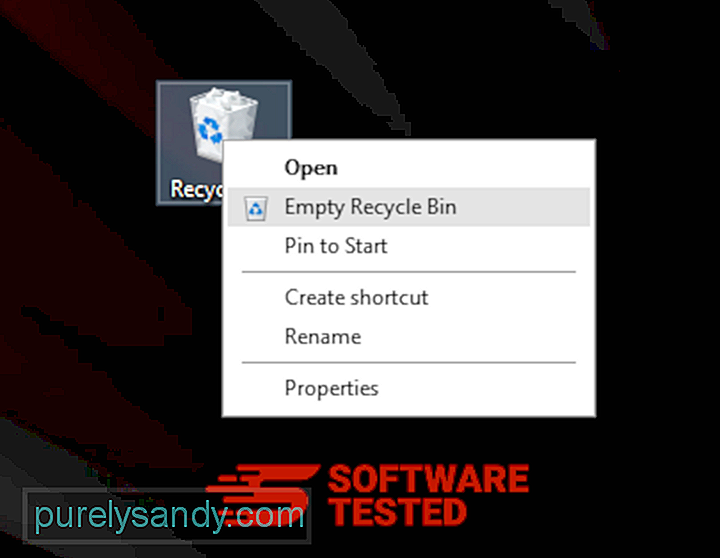
Kuinka poistaa Trojan.Bitcoinminer macOSista
macOS on turvallisempi kuin Windows, mutta haittaohjelmien ei ole mahdotonta olla läsnä Mac-tietokoneissa. Aivan kuten muut käyttöjärjestelmät, macOS on myös alttiina haittaohjelmille. Itse asiassa Mac-käyttäjille on kohdistettu useita aikaisempia haittaohjelmahyökkäyksiä.
Trojan.Bitcoinminer poistaminen Macista on paljon helpompaa kuin muut käyttöjärjestelmät. Tässä on täydellinen opas:
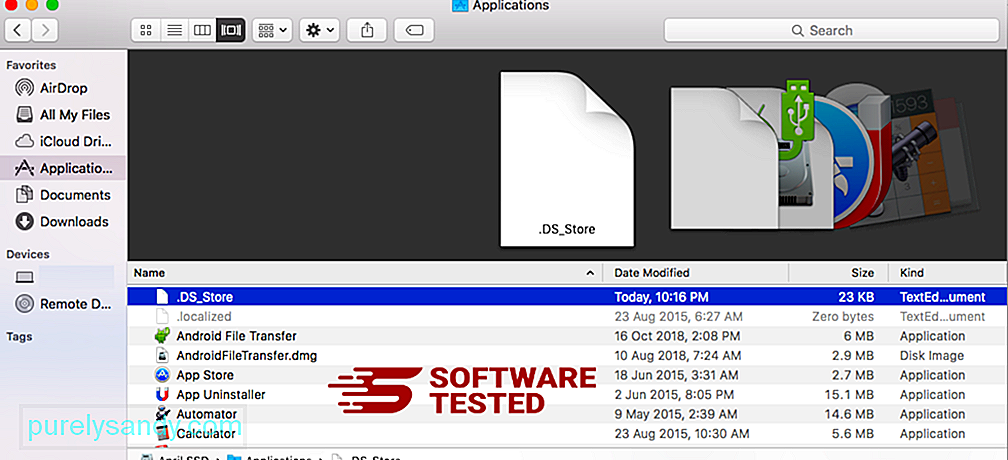
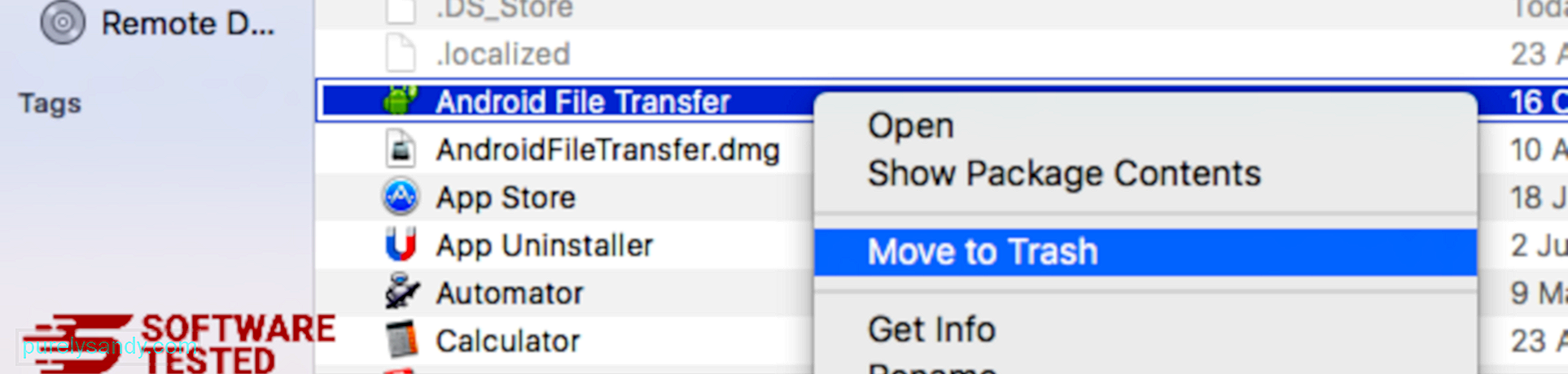
Poista Trojan.Bitcoinminer tyhjentämällä roskakorisi.
Kuinka poistaa Trojan.Bitcoinminer Internet Explorerista
Varmista, että selaimesi hakkeroinut haittaohjelma on kokonaan poissa ja että kaikki luvattomat muutokset kumotaan Internet Explorerissa noudattamalla annettuja ohjeita alla:
1. Poista vaaralliset lisäosat. Kun haittaohjelma kaapaa selaimesi, yksi ilmeisistä merkeistä on se, kun näet lisäosia tai työkalurivejä, jotka näkyvät yhtäkkiä Internet Explorerissa tietämättäsi. Jos haluat poistaa nämä lisäosat, käynnistä Internet Explorer , avaa valikko napsauttamalla selaimen oikeassa yläkulmassa olevaa rataskuvaketta ja valitse Hallinnoi lisäosia. 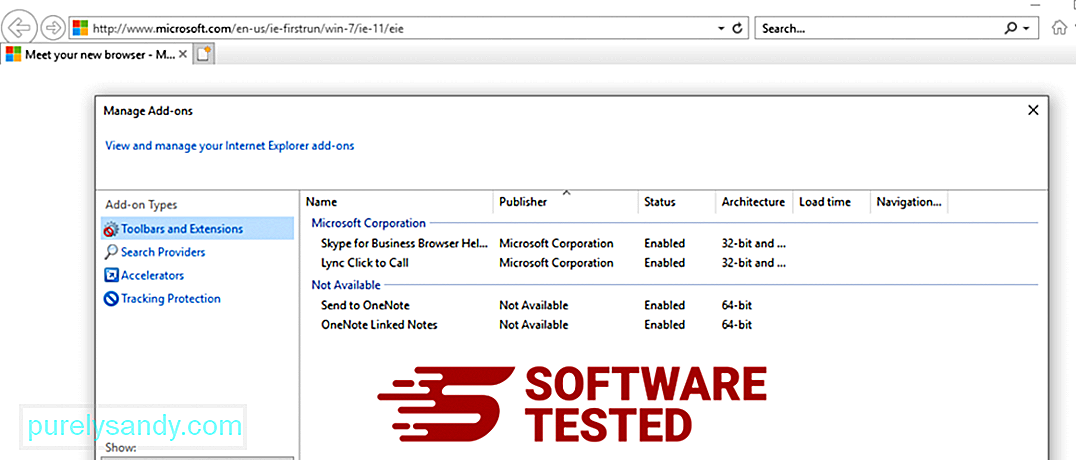
Kun näet Lisäosien hallinta -ikkunan, etsi (haittaohjelman nimi) ja muita epäilyttäviä laajennuksia / lisäosia. Voit poistaa nämä laajennukset käytöstä napsauttamalla Poista käytöstä . 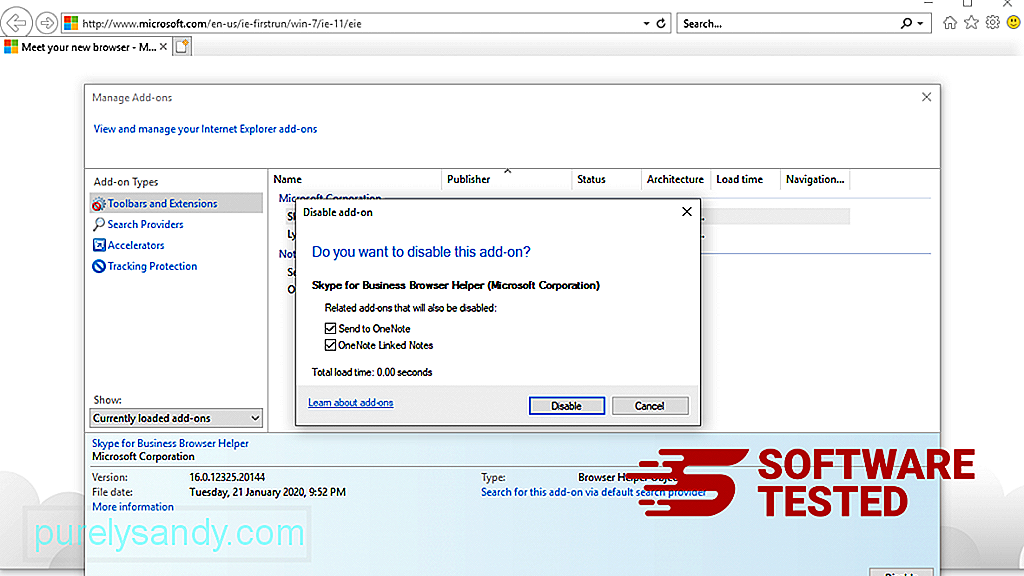
Jos sinulla on yhtäkkiä toinen aloitussivu tai oletushakukoneesi on muuttunut, voit muuttaa sen takaisin Internet Explorerin asetuksissa. Voit tehdä tämän napsauttamalla selaimen oikeassa yläkulmassa olevaa rataskuvaketta ja valitsemalla Internet-asetukset . 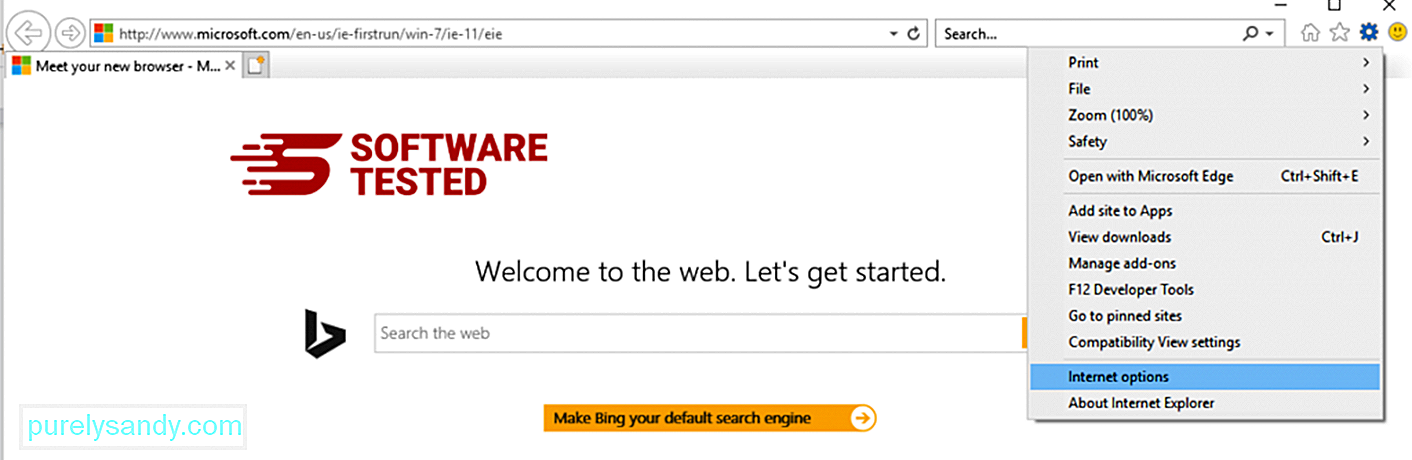
Poista kotisivun URL-osoite Yleiset -välilehdestä ja kirjoita haluamasi etusivu. Tallenna uudet asetukset valitsemalla Käytä . 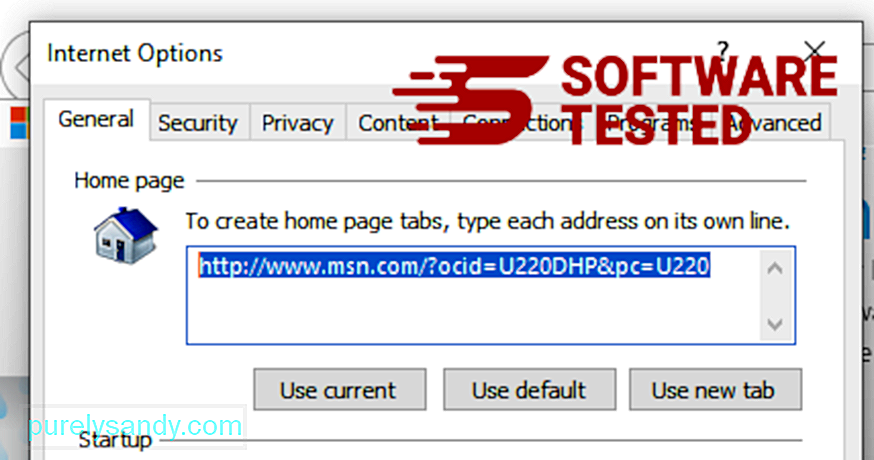
Valitse Internet Explorer -valikosta (rataskuvake yläosassa) Internet-asetukset . Napsauta Lisäasetukset -välilehteä ja valitse Palauta . 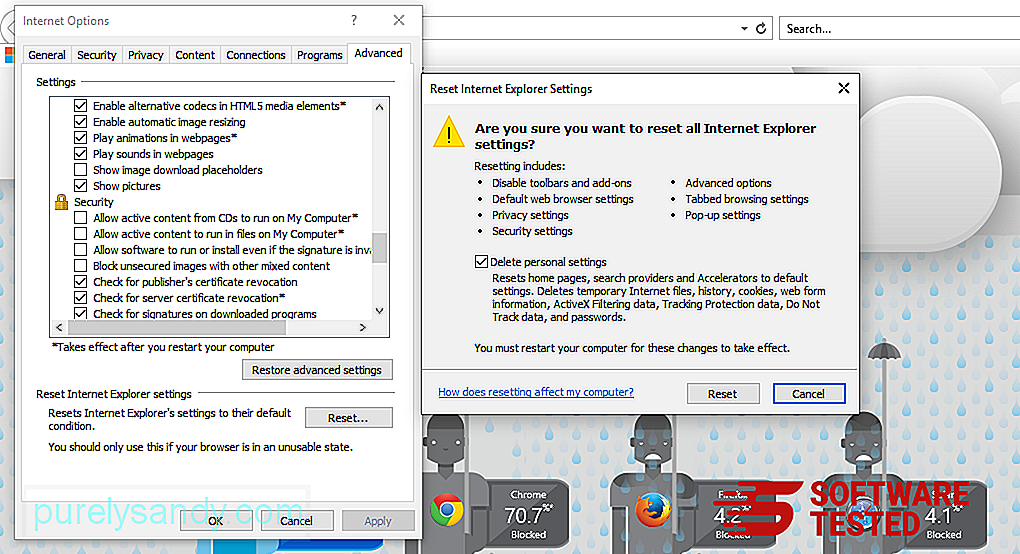
Valitse Palauta-ikkunassa valintaruutu Poista henkilökohtaiset asetukset ja vahvista toiminto napsauttamalla uudelleen Palauta -painiketta.
Trojan.Bitcoinminerin asennuksen poistaminen Microsoft Edge -ohjelmassa
Jos epäilet tietokoneesi olevan haittaohjelmien tartuttama ja luulet, että Microsoft Edge -selaimesi on vaikuttanut siihen, paras tapa on nollata selaimesi .
Microsoft Edge -asetukset voidaan palauttaa kahdella tavalla, jotta kaikki haittaohjelmien jäljet poistetaan kokonaan tietokoneeltasi. Katso lisätietoja alla olevista ohjeista.
Tapa 1: Palauttaminen Edge-asetusten kautta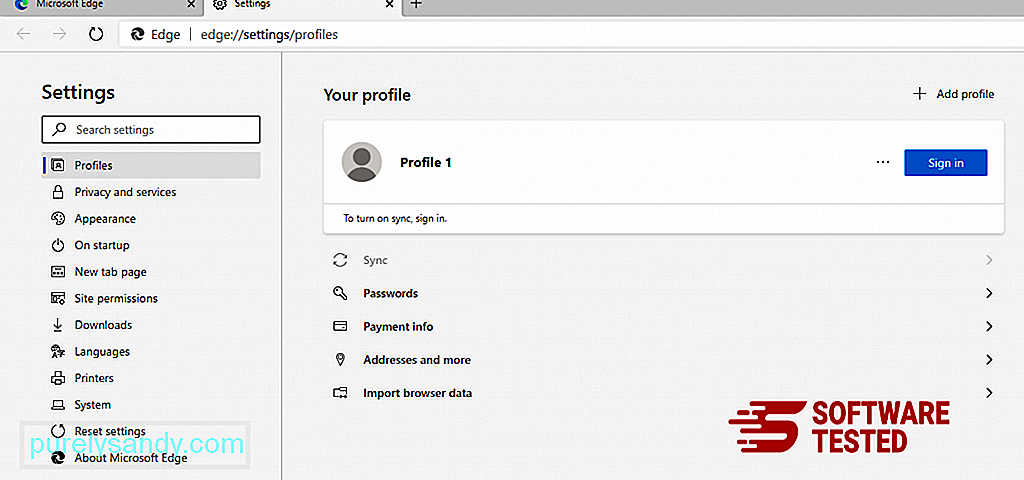
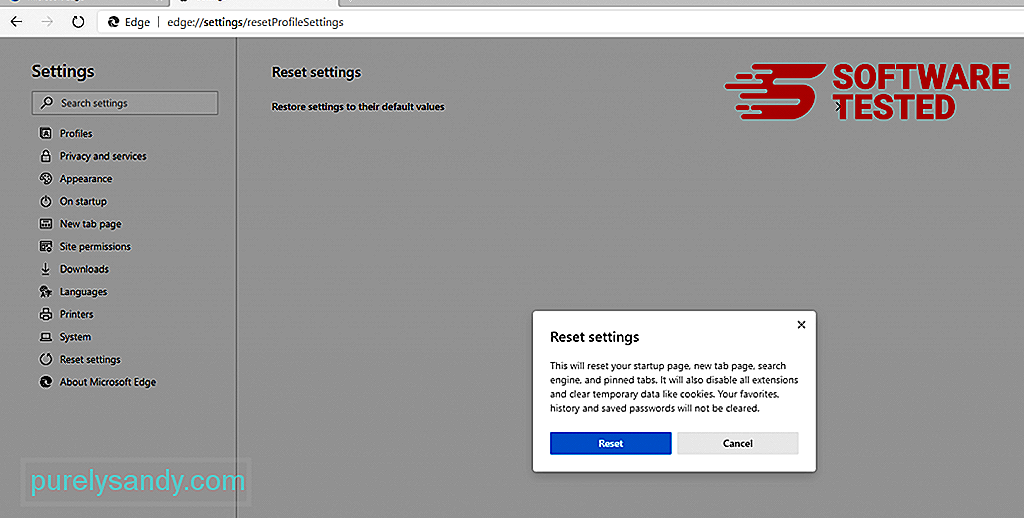

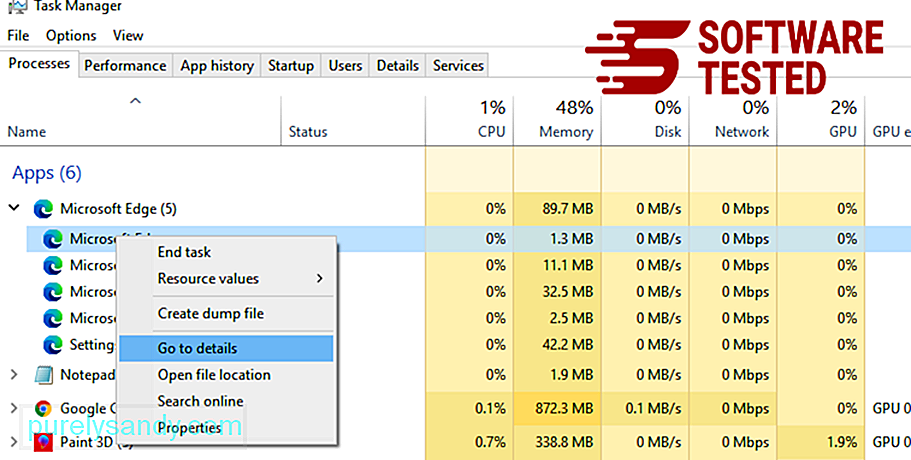
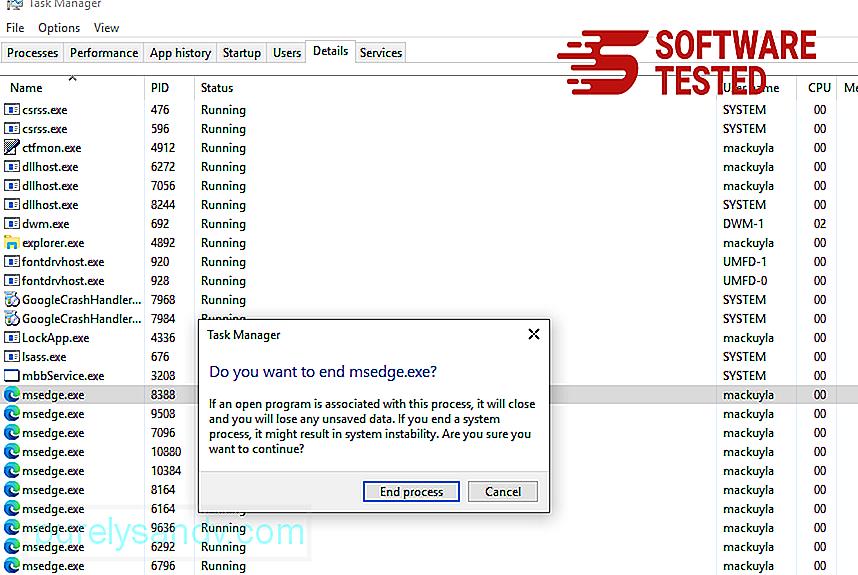
Toinen tapa nollata Microsoft Edge on käyttämällä komentoja. Tämä on edistyksellinen menetelmä, joka on erittäin hyödyllinen, jos Microsoft Edge -sovelluksesi kaatuu tai ei avaudu lainkaan. Varmista, että varmuuskopioit tärkeät tiedot ennen tämän menetelmän käyttöä.
Voit tehdä tämän seuraavasti:
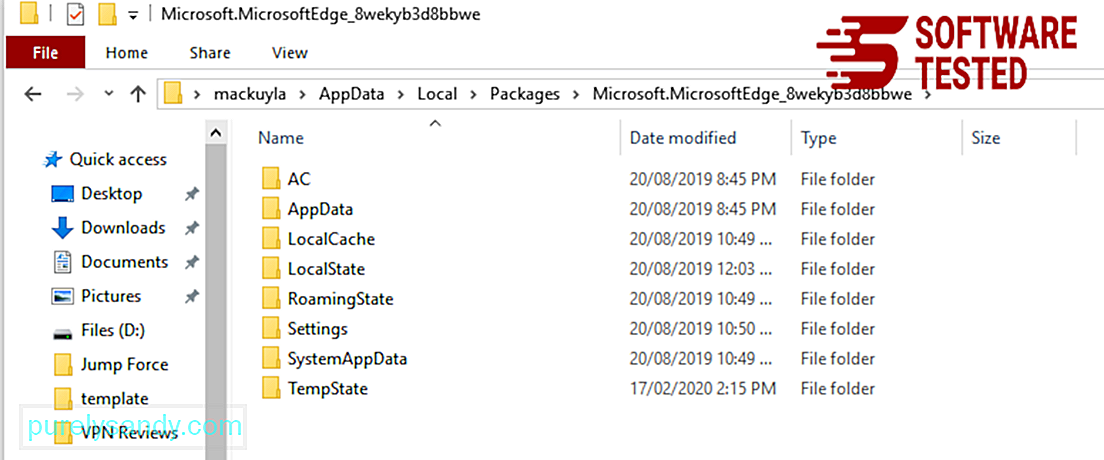
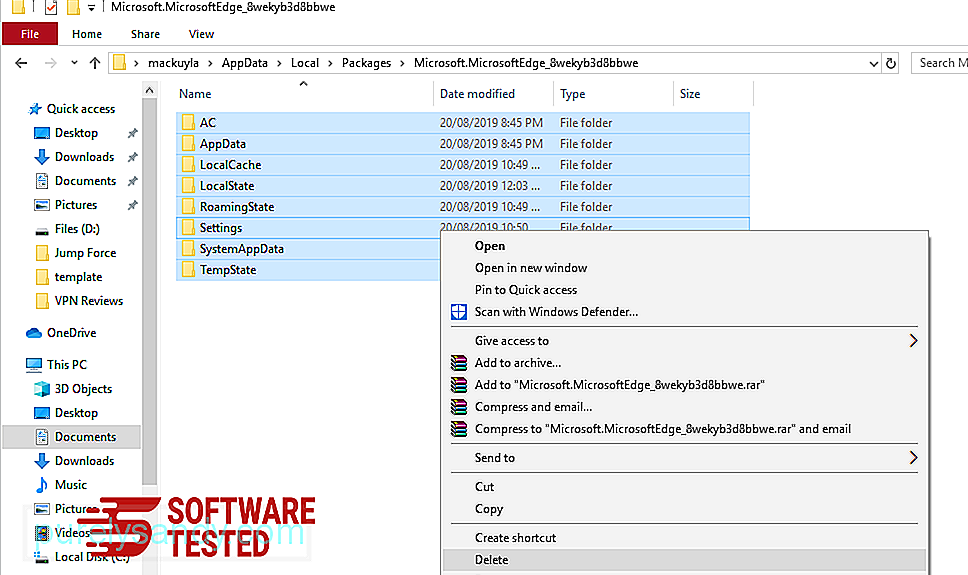
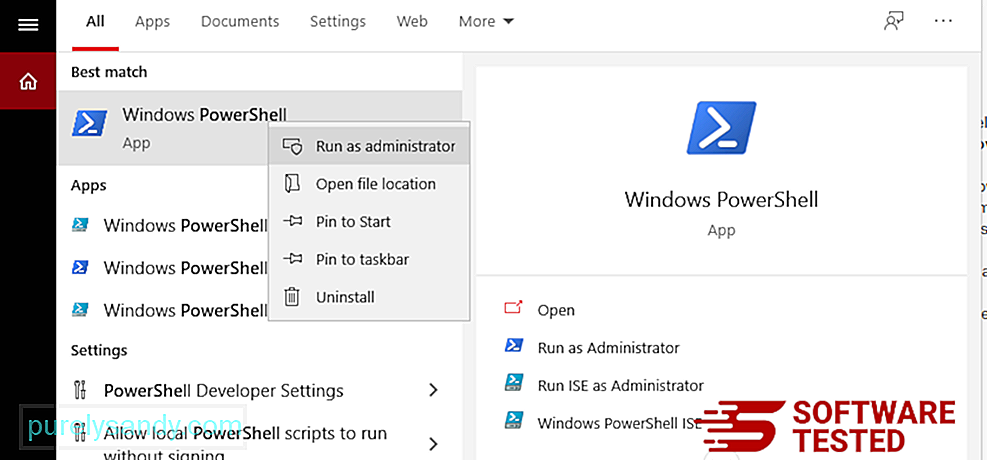
Get-AppXPackage -AllUsers -Name Microsoft.MicrosoftEdge | Foreach {Add-AppxPackage -DisableDevelopmentMode -Register $ ($ _. InstallLocation) \ AppXManifest.xml -Verbose} 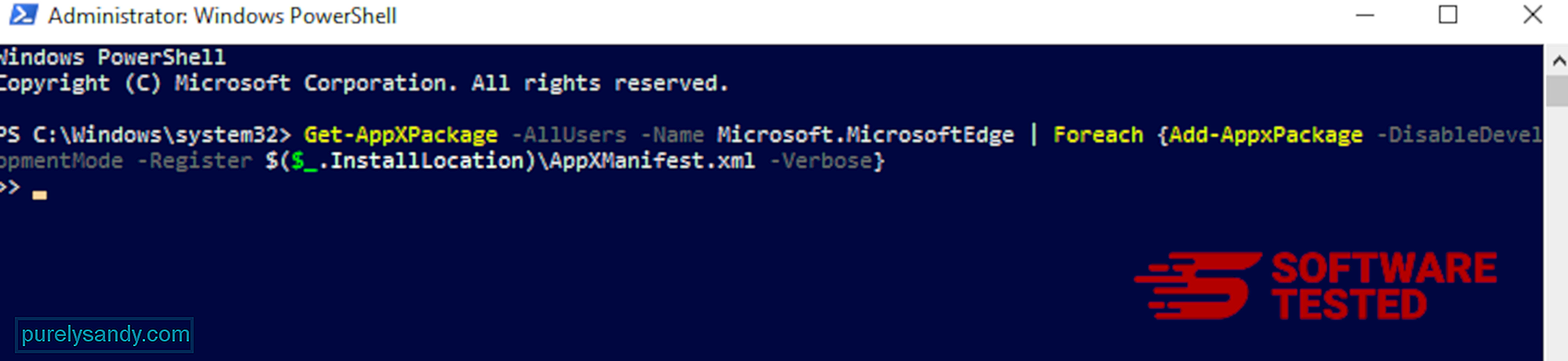
Kuinka poistaa Trojan.Bitcoinminer Mozilla Firefox -selaimesta
Kuten muutkin selaimet, haittaohjelmat yrittävät muuttaa Mozilla Firefoxin asetuksia. Sinun on kumottava nämä muutokset poistaaksesi kaikki Trojan.Bitcoinminer -jäljet. Seuraa alla olevia ohjeita poistaaksesi Trojan.Bitcoinminer kokonaan Firefoxista:
1. Poista vaaralliset tai tuntemattomat laajennukset.Tarkista Firefoxissa tuntemattomia laajennuksia, joita et muista asentaneen. On valtava mahdollisuus, että haittaohjelma asensi nämä laajennukset. Voit tehdä tämän käynnistämällä Mozilla Firefox, napsauttamalla oikeassa yläkulmassa olevaa valikkokuvaketta ja valitsemalla Lisäosat & gt; Laajennukset .
Valitse Laajennukset-ikkunassa Trojan.Bitcoinminer ja muut epäilyttävät liitteet. Napsauta laajennuksen vieressä olevaa kolmen pisteen valikkoa ja poista nämä laajennukset valitsemalla Poista . 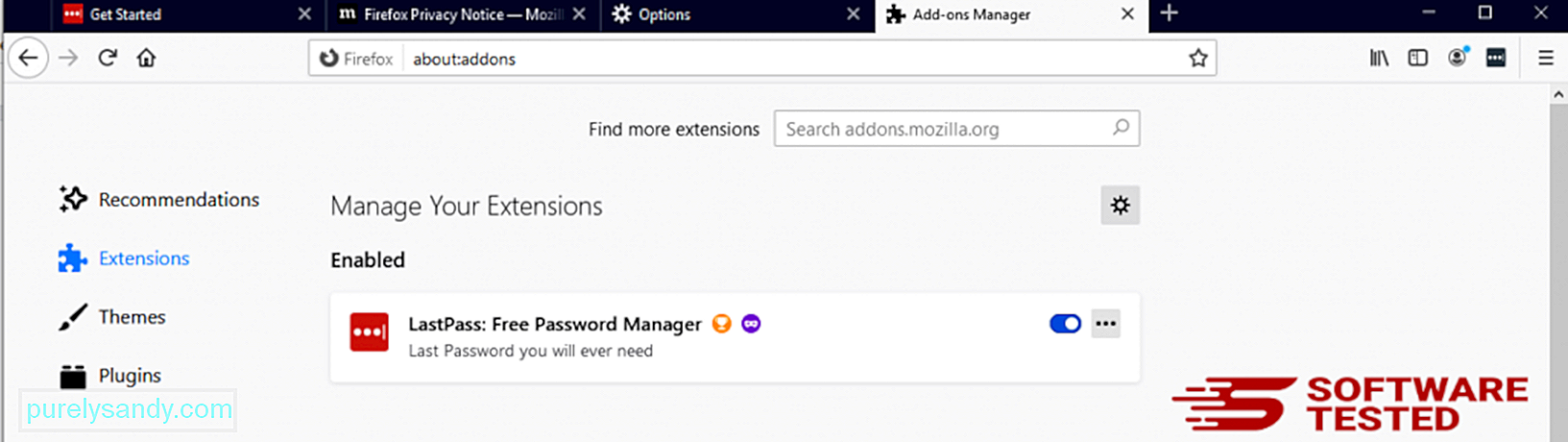
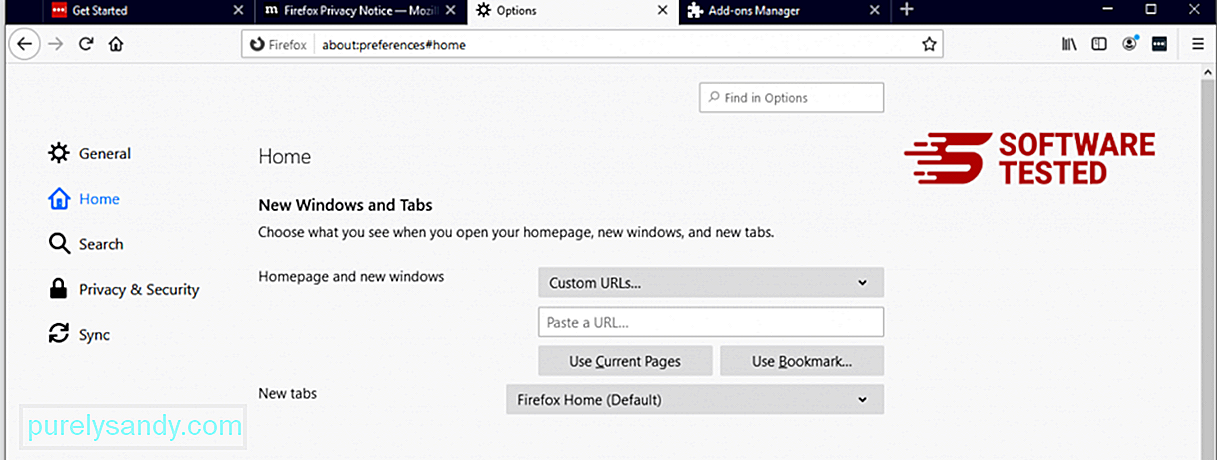
Napsauta selaimen oikeassa yläkulmassa olevaa Firefox-valikkoa ja valitse Asetukset & gt; Kenraali. Poista haitallinen etusivu ja kirjoita haluamasi URL-osoite. Tai voit napsauttaa Palauta vaihtaaksesi oletussivulle. Tallenna uudet asetukset valitsemalla OK .
3. Nollaa Mozilla Firefox. Siirry Firefox-valikkoon ja napsauta sitten kysymysmerkkiä (Ohje). Valitse Vianmääritystiedot. Napauta Päivitä Firefox -painiketta, jotta selaimesi saa uuden alun. 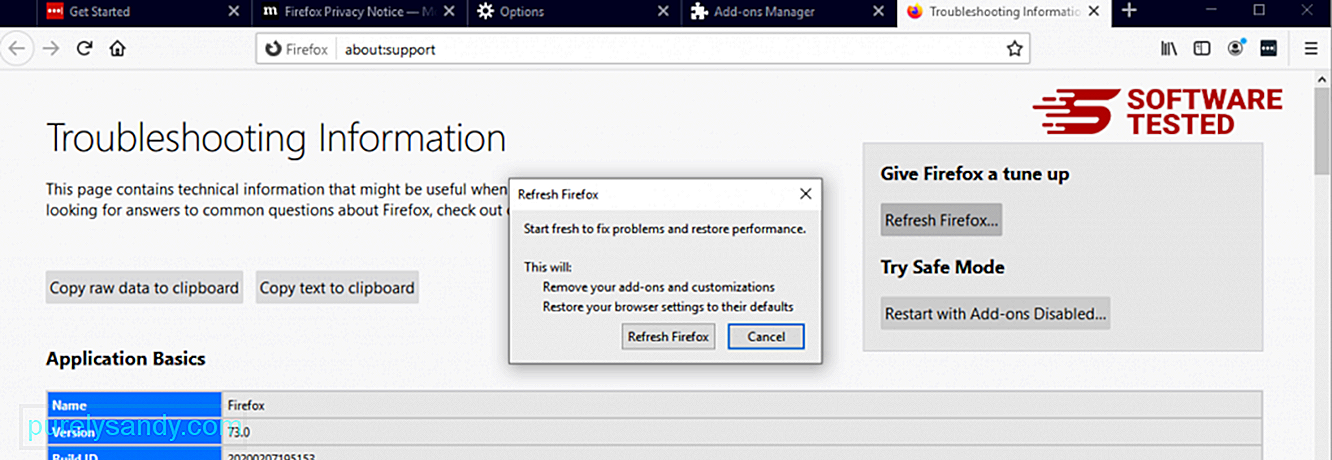
Kun olet suorittanut yllä olevat vaiheet, Trojan.Bitcoinminer poistuu kokonaan Mozilla Firefox -selaimestasi.
Kuinka poistaa Trojan.Bitcoinminer Google Chrome -selaimesta
Jos haluat poistaa Trojan.Bitcoinminer -ohjelman kokonaan tietokoneeltasi, sinun on kumottava kaikki Google Chromen muutokset, poistettava epäilyttävät laajennukset, laajennukset ja lisäosat, jotka on lisätty ilman lupaasi.
Poista Trojan.Bitcoinminer Google Chromesta noudattamalla alla olevia ohjeita:
1. Poista haitalliset laajennukset. Käynnistä Google Chrome -sovellus ja napsauta sitten oikeassa yläkulmassa olevaa valikkokuvaketta. Valitse Lisää työkaluja & gt; Laajennukset. Etsi Trojan.Bitcoinminer ja muut haitalliset laajennukset. Korosta nämä laajennukset, jotka haluat poistaa, ja poista sitten napsauttamalla Poista . 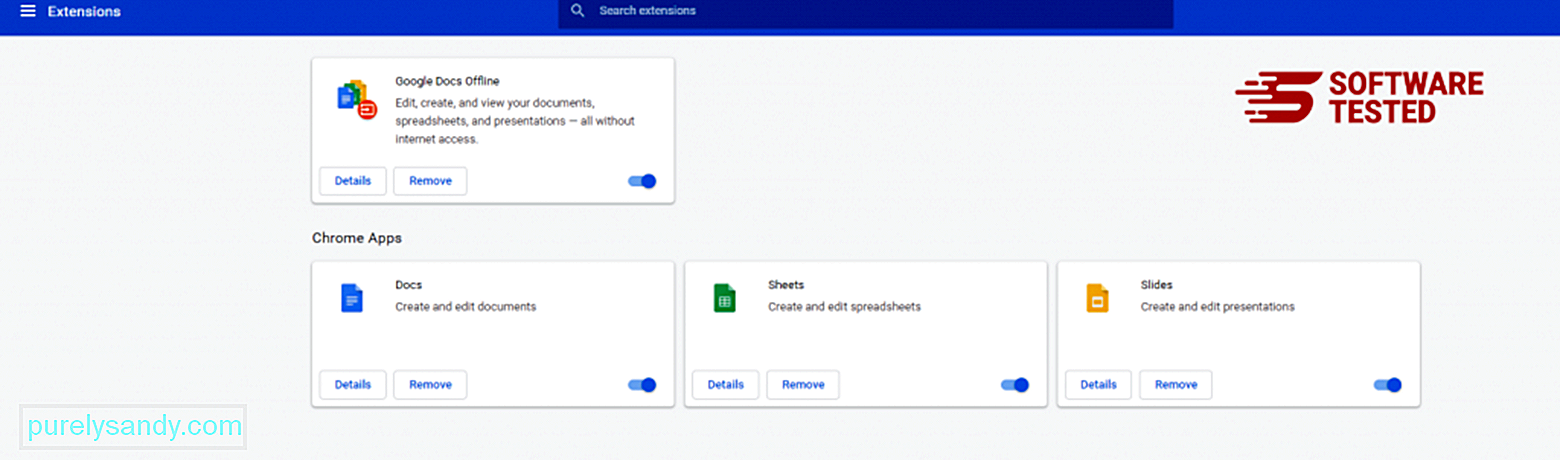
Napsauta Chromen valikkokuvaketta ja valitse Asetukset . Napsauta Käynnistyksessä ja valitse sitten ruutu Avaa tietty sivu tai sivusarja . Voit joko määrittää uuden sivun tai käyttää olemassa olevia sivuja kotisivuna. 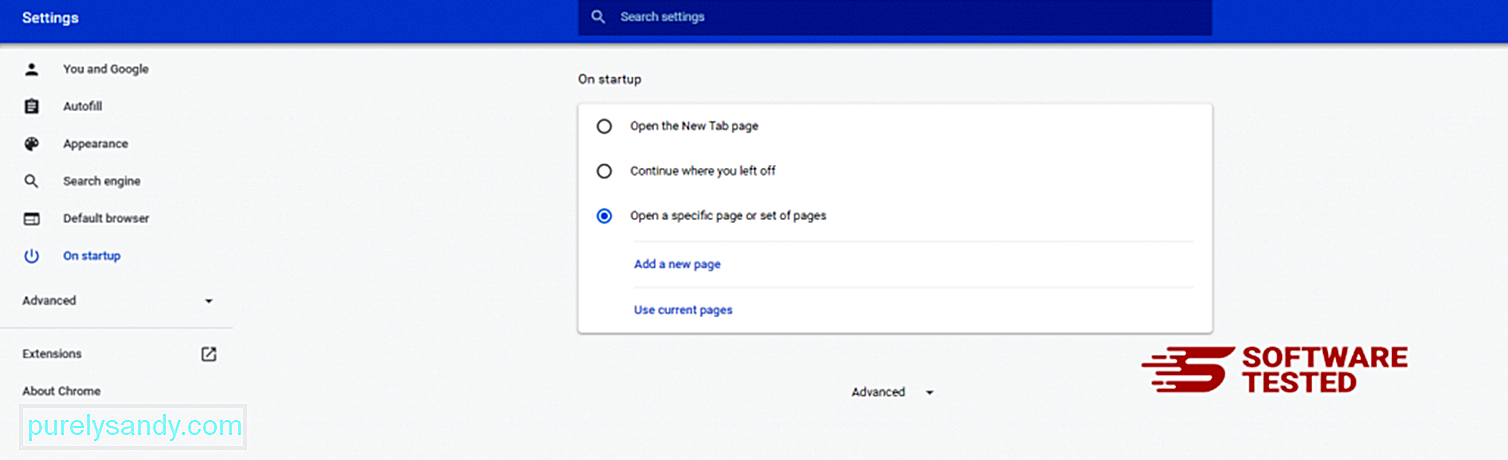
Palaa takaisin Google Chromen valikkokuvakkeeseen ja valitse Asetukset & gt; Hakukone ja napsauta sitten Hallinnoi hakukoneita . Näet luettelon Chromelle käytettävissä olevista oletushakukoneista. Poista kaikki epäilyttävät hakukoneet. Napsauta hakukoneen vieressä olevaa kolmen pisteen valikkoa ja valitse Poista luettelosta. 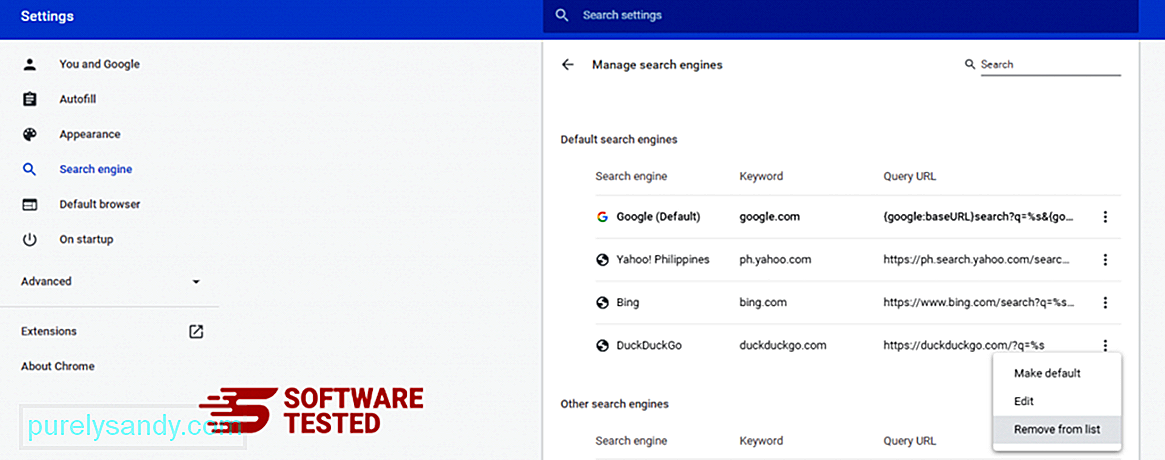
Napsauta selaimen oikeassa yläkulmassa olevaa valikkokuvaketta ja valitse Asetukset . Vieritä sivun alareunaan ja napsauta Palauta asetukset alkuperäisiin oletusarvoihin kohdassa Palauta ja siivota. Vahvista toiminto napsauttamalla Nollaa asetukset -painiketta. 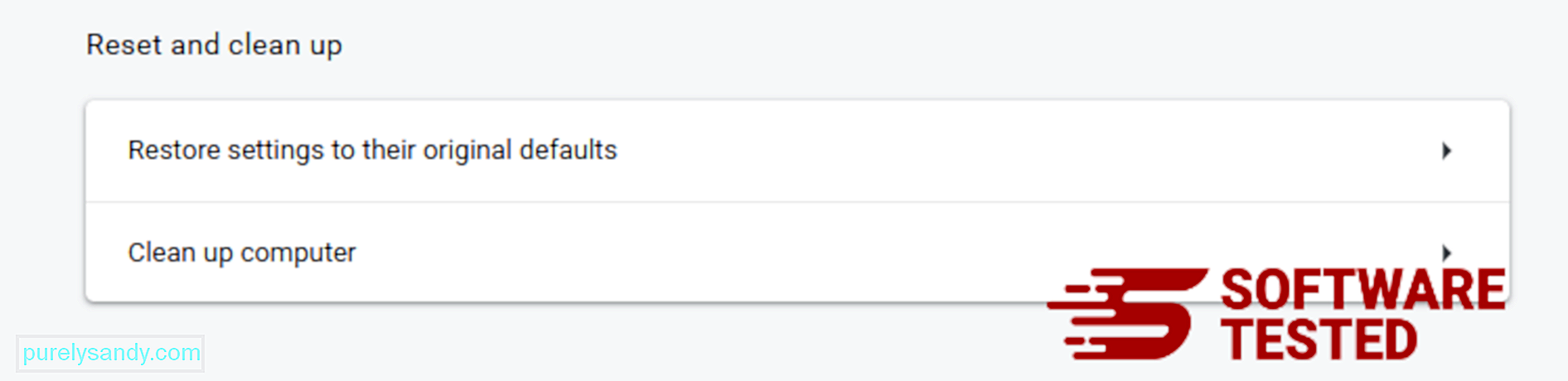
Tämä vaihe nollaa aloitussivusi, uuden välilehden, hakukoneet, kiinnitetyt välilehdet ja laajennukset. Kirjanmerkkisi, selainhistoriasi ja tallennetut salasanasi kuitenkin tallennetaan.
Kuinka päästä eroon troijalaisesta.Bitcoinminer Safarista
Tietokoneen selain on yksi haittaohjelmien pääkohteista - asetusten muuttaminen, uusien laajennusten lisääminen ja oletushakukoneen muuttaminen. Joten jos epäilet, että Safari on saanut Trojan.Bitcoinminer-tartunnan, voit suorittaa nämä vaiheet:
1. Poista epäilyttävät laajennukset Käynnistä Safari-selain ja napsauta ylävalikosta Safari . Valitse avattavasta valikosta Asetukset . 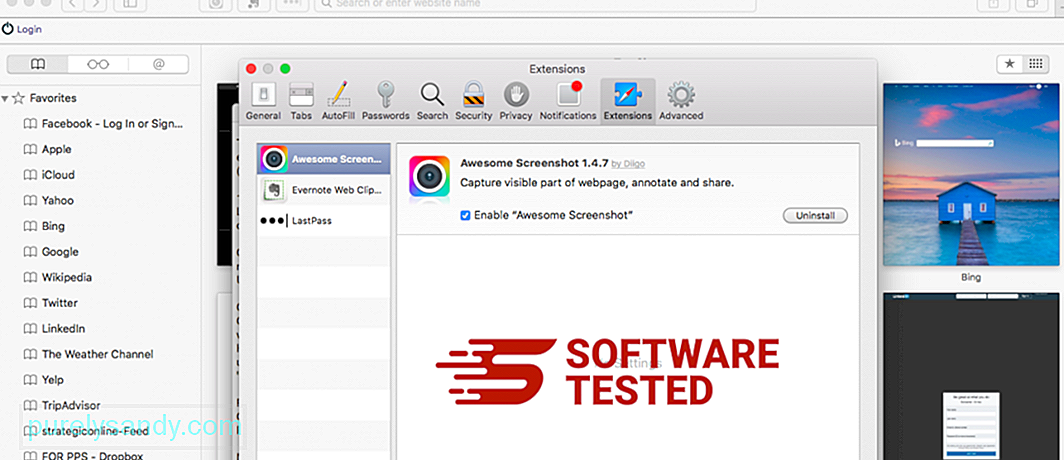
Napsauta yläosassa olevaa Laajennukset -välilehteä ja tarkastele sitten vasemmanpuoleisen valikon luetteloa tällä hetkellä asennetuista laajennuksista. Etsi Trojan.Bitcoinminer tai muita laajennuksia, joita et muista asentaneen. Poista laajennus napsauttamalla Poista -painiketta. Tee tämä kaikkien epäiltyjen haitallisten laajennusten osalta.
2. Palauta muutokset kotisivullesiAvaa Safari ja valitse sitten Safari & gt; Asetukset. Napsauta Yleiset . Tarkista Kotisivu -kenttä ja tarkista, onko tätä muokattu. Jos Trojan.Bitcoinminer muutti kotisivua, poista URL-osoite ja kirjoita haluamasi kotisivu. Muista sisällyttää http: // ennen verkkosivun osoitetta.
3. Nollaa Safari110510
Avaa Safari-sovellus ja napsauta ruudun vasemmassa yläkulmassa olevasta valikosta Safari . Napsauta Nollaa Safari. Näyttöön tulee valintaikkuna, jossa voit valita palautettavat elementit. Napsauta sitten Palauta -painiketta suorittaaksesi toiminnon loppuun.
KääriminenÄlä anna tietokoneesi saada tartunnan Trojan.BitCoinMiner tai muun vaarallisen haittaohjelman avulla. Vältä ilmaisohjelmia, mutta jos sinun on käytettävä niitä, ole erityisen varovainen varmistaen aina, että tietokoneessasi on haittaohjelmien tai virusten torjunta. Varmista, että pidät sen ajan tasalla. Voit käyttää laitteesi suojaamiseen myös laadukasta VPN: ää.
Uskomme, että tämä Trojan.BitCoinMiner poisto-opas on ollut oivaltava. Olimmeko jättäneet mitään pois? Jätä meille kommentti palautetta varten.
YouTube-video: Trojan.Bitcoinminer
09, 2025

